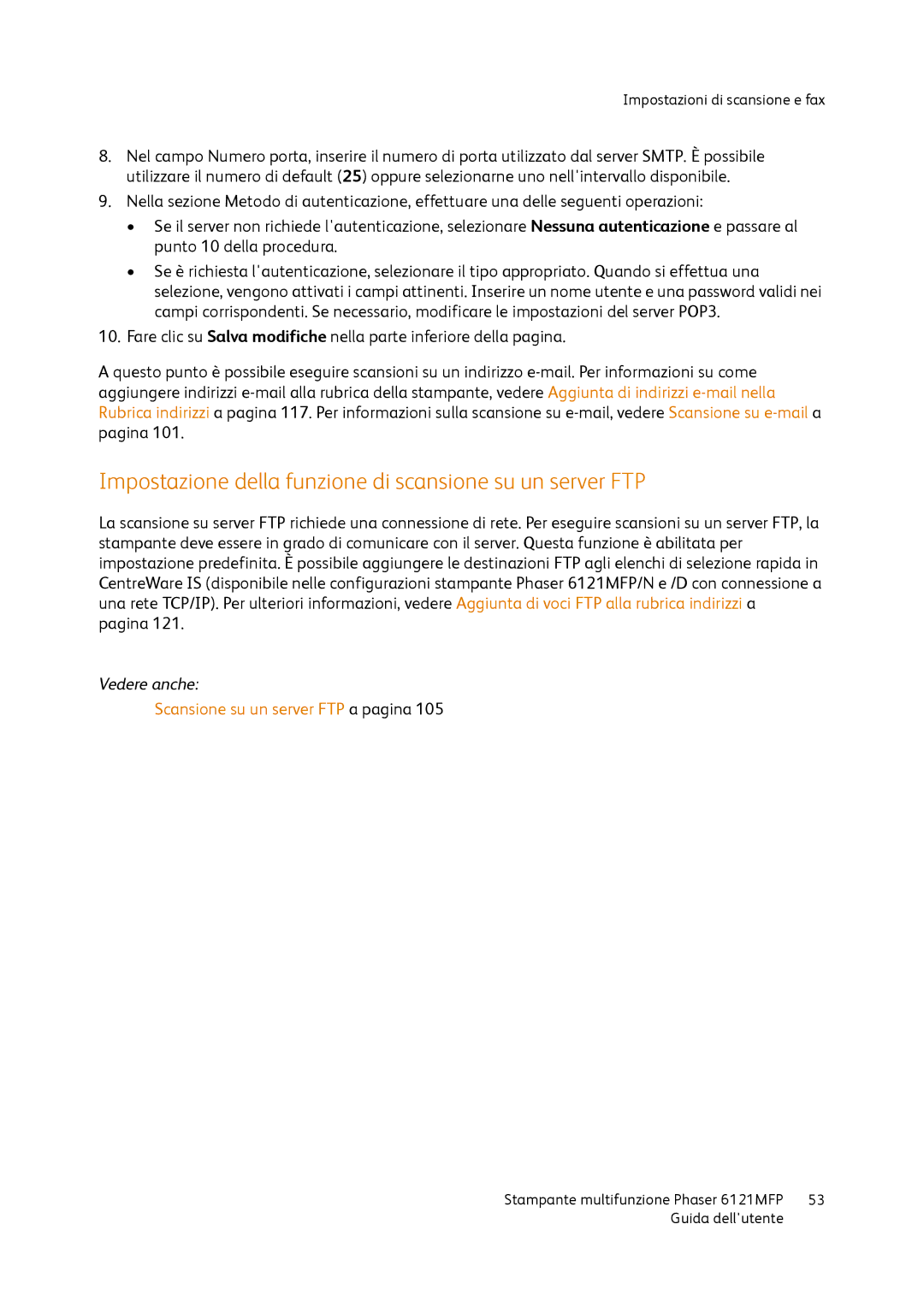Impostazioni di scansione e fax
8.Nel campo Numero porta, inserire il numero di porta utilizzato dal server SMTP. È possibile utilizzare il numero di default (25) oppure selezionarne uno nell'intervallo disponibile.
9.Nella sezione Metodo di autenticazione, effettuare una delle seguenti operazioni:
•Se il server non richiede l'autenticazione, selezionare Nessuna autenticazione e passare al punto 10 della procedura.
•Se è richiesta l'autenticazione, selezionare il tipo appropriato. Quando si effettua una selezione, vengono attivati i campi attinenti. Inserire un nome utente e una password validi nei campi corrispondenti. Se necessario, modificare le impostazioni del server POP3.
10.Fare clic su Salva modifiche nella parte inferiore della pagina.
A questo punto è possibile eseguire scansioni su un indirizzo
Impostazione della funzione di scansione su un server FTP
La scansione su server FTP richiede una connessione di rete. Per eseguire scansioni su un server FTP, la stampante deve essere in grado di comunicare con il server. Questa funzione è abilitata per impostazione predefinita. È possibile aggiungere le destinazioni FTP agli elenchi di selezione rapida in CentreWare IS (disponibile nelle configurazioni stampante Phaser 6121MFP/N e /D con connessione a una rete TCP/IP). Per ulteriori informazioni, vedere Aggiunta di voci FTP alla rubrica indirizzi a pagina 121.
Vedere anche:
Scansione su un server FTP a pagina 105
Stampante multifunzione Phaser 6121MFP | 53 |
Guida dell'utente |
|